JupyterLabのランチャーからVSCodeを起動できるようにする
はじめに
D2Cには社内のデータサイエンティストのためのデータ分析基盤があります。
その分析基盤のサービスの一つにJupyterHubがあり、ユーザはJupyterLabのインスタンスを起動して利用することができます。
JupyterLab上でVSCodeを使用したいという需要があり、以前はユーザが自分でJupyterLabのインスタンス上にVSCode Serverをインストールして使用していました。
この方法だとユーザが自分でインストールする必要があったり、GitHub認証が必要なのでGitHubのアカウントを持っていないユーザの場合はGitHubのアカウントを作成する必要があったりでユーザ側に手間がありました。
JupyterHubの認証にはCognitoを使用しています。
JupyterHubにログインしている状態であれば他の認証が不要でユーザが自分でインストールしなくてもVSCodeを使用できる方法を導入しました。
Jupyter Server Proxy
Jupyter Server ProxyはJupyterLabのインスタンス上で起動しているWebサービスにJupyterLabから接続できるようにするJupyterLabの拡張機能です。
設定したサービスはJupyterLabのLauncherから起動できます。
JupyterLabのURLがhttps://example.com/user/username/labの場合、VSCodeのサービス名をcodeとして設定するとhttps://example.com/user/username/codeに接続することでVSCodeに接続できます。
code-server
code-serverを使用することでVSCodeをブラウザで利用できます。
VSCode自体にもブラウザから利用ができるserve-webコマンドがありますが、JavaScriptやWebSocketなどの一部のURLが絶対パスになっていてJupyter Server Proxy経由で接続しようとすると404になってしまうためcode-serverを使用することにしました。
インストールと設定
Jupyter Server Proxyはpipでインストールできます。
pip install jupyter-server-proxy
code-serverはインストール用のスクリプトを実行してインストールします。
curl -fsSL https://code-server.dev/install.sh | sh
インストールが完了したらJupyter Server Proxyの設定を行います。
jupyter_notebook_config.pyに以下の設定を追記します。
c.ServerProxy.servers = {
"code": {
"command": [
"code-server",
"--disable-telemetry",
"--auth",
"none",
"--socket",
"{unix_socket}",
],
"launcher_entry": {
"enabled": True,
"icon_path": "/icon/code.svg",
"title": "Visual Studio Code",
},
"unix_socket": "/tmp/code-server",
}
}
codeはcode-serverに接続するURLのプレフィックスとして利用されます。
commandにcode-serverを実行するコマンドを記述します。
unix_socketはUNIXドメインソケットでアプリケーションに接続する場合に設定するパスです。TCPで接続する場合は設定不要です。
unix_socketを設定した場合はコマンド内で{unix_socket}と記述することでunix_socketに設定した値を埋め込むことができます。
TCPで接続する場合は{port}と記述することでJupyter Server Proxyがアプリケーションに接続するときに使用するポートを埋め込むことができます。
launcher_entryはJupyterLabのランチャーに表示するタイトルやアイコンの設定です。設定しなくても使用できます。
上記の設定を行ったdocker imageを作成しJupyterHubで起動してみました。
ランチャーにVisual Studio Codeの項目が追加されています。

クリックすると新しいタブでVSCodeが開きました。JupyterHubの認証で接続できるのでGitHubでログインする必要はありません。
画像はURLの一部を隠していますが/codeの前はJupyterLabのURLの/labの前と同じです。
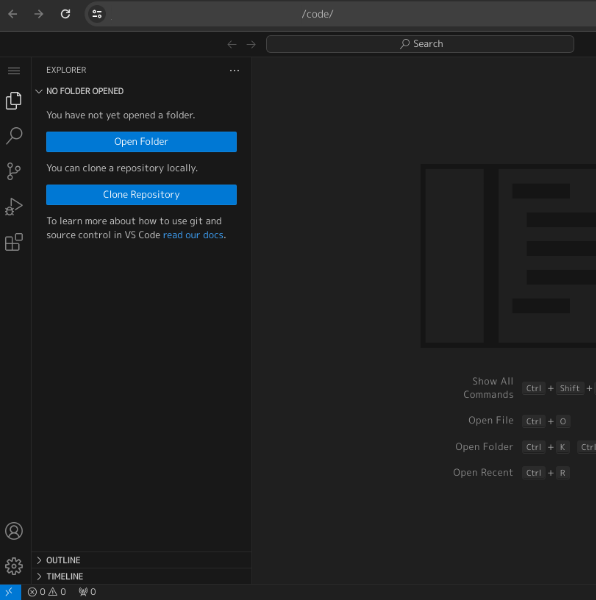
おわりに
vscode.dev経由のトンネリングやGitHub認証なしでJupyterLabからVSCodeを利用できるようにできました。
今までの方法ではユーザがGitHubアカウントを用意する必要がありましたが、今回の方法ではJupyterを起動してすぐにランチャーからVSCodeを起動できるようになります。
株式会社D2C d2c.co.jp のテックブログです。 D2Cは、NTTドコモと電通などの共同出資により設立されたデジタルマーケティング企業です。 ドコモの膨大なデータを活用した最適化を行える広告配信システムの開発をしています。
Discussion